Файл: Сборник практических работ в редакторе презентаций PowerPoint.docx
ВУЗ: Не указан
Категория: Не указан
Дисциплина: Не указана
Добавлен: 03.12.2023
Просмотров: 507
Скачиваний: 21
ВНИМАНИЕ! Если данный файл нарушает Ваши авторские права, то обязательно сообщите нам.
следующим образом.
Есть вероятность случайного щелчка мышью мимо настроенного объекта с триггером. Тогда произойдет смена слайда на следующий. Чтобы это исключить, надо убрать "галочку" во вкладке Анимация - Смена слайдов "По щелчку".

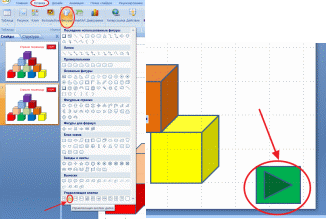
«Разбираем пирамиду».
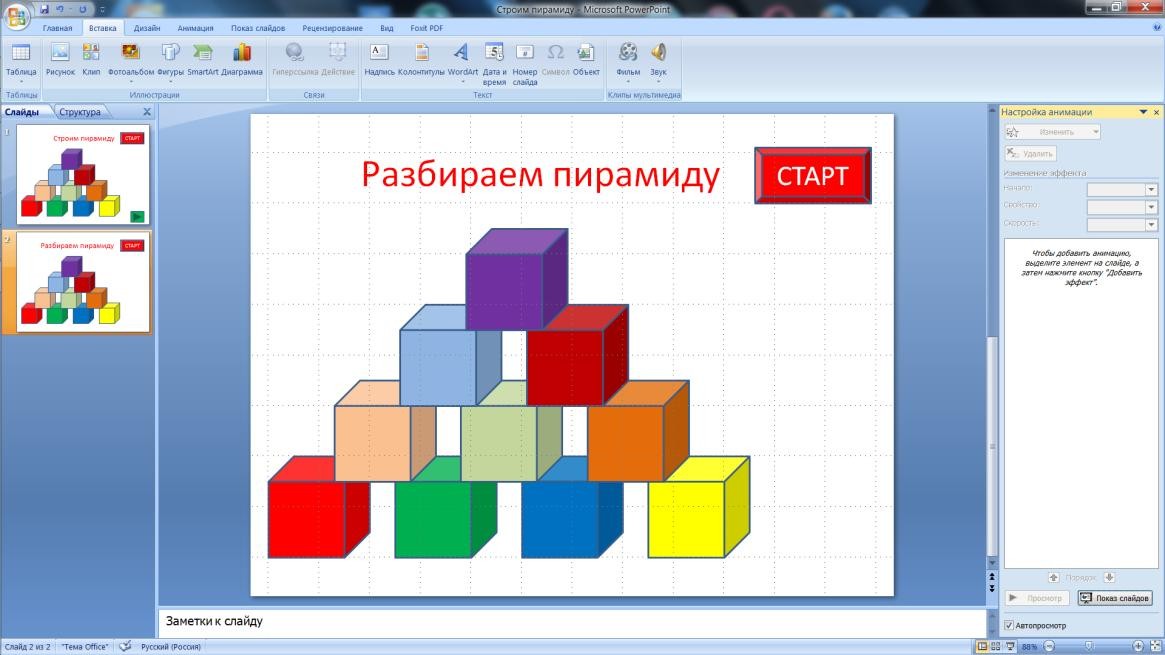
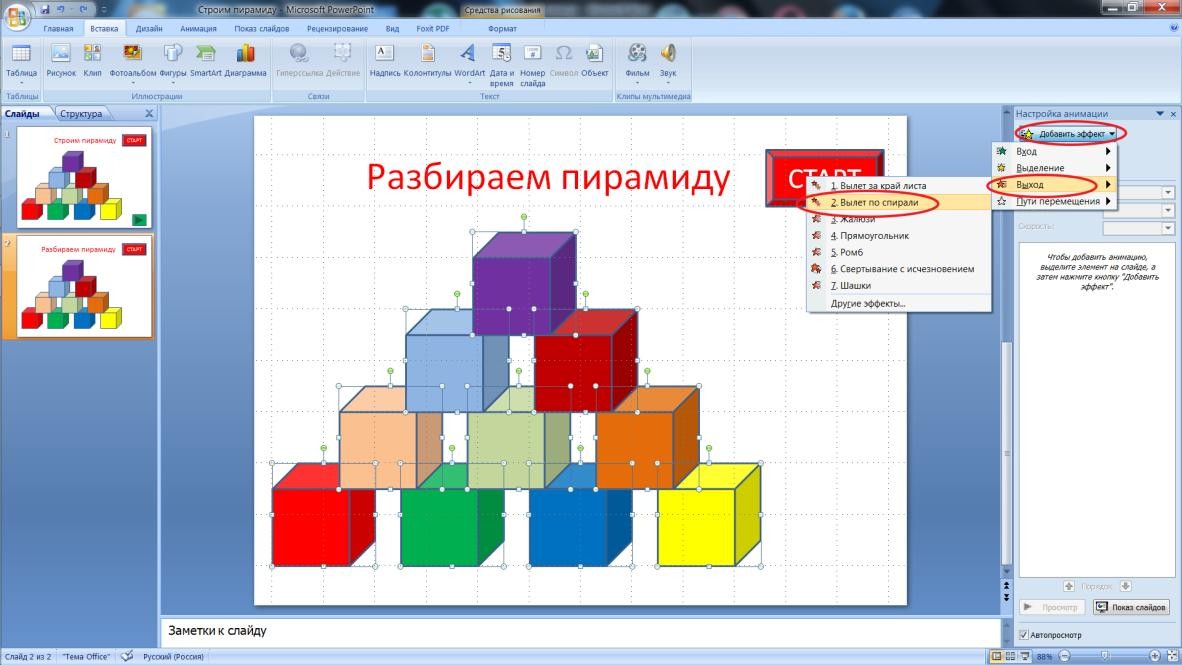
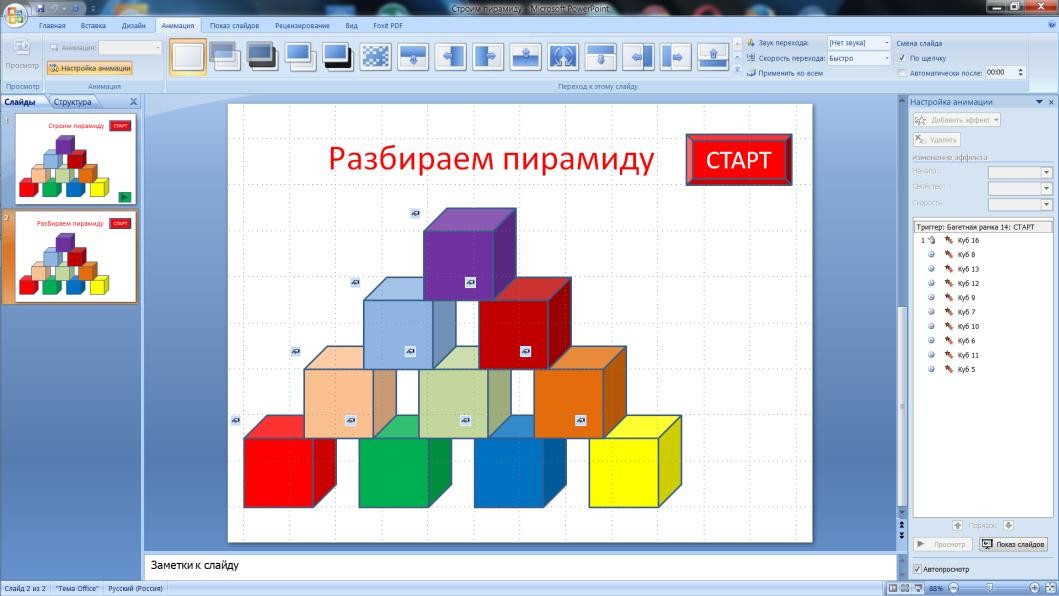
«Старт».
-
Проверяем правильность сборки пирамиды при нажатии кнопки «Старт» в режиме показа слайдов. Вкладка Показ слайдов – С начала.
Есть вероятность случайного щелчка мышью мимо настроенного объекта с триггером. Тогда произойдет смена слайда на следующий. Чтобы это исключить, надо убрать "галочку" во вкладке Анимация - Смена слайдов "По щелчку".

Часть 2
-
Создаем кнопку перехода на второй слайд. Вкладка Вставка – Фигуры - Основные фигуры - управляющие кнопки - кнопка «далее».
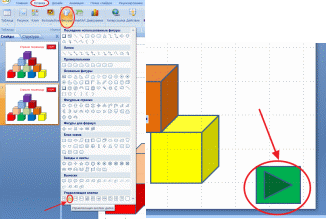
-
Переходим ко второму слайду. В поле «Заголовок» меняем текст заголовка на
«Разбираем пирамиду».
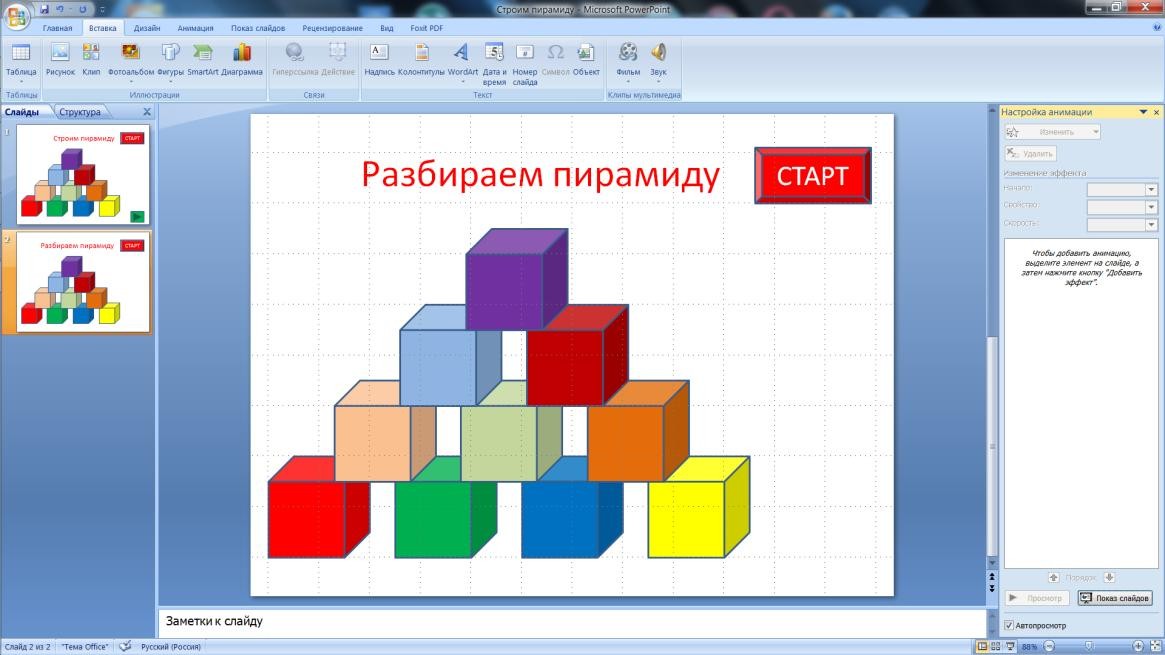
-
Настраиваем анимацию для кубиков. Для этого выделяем все кубики. Далее вкладка Анимация - настройка анимации - добавить эффект –выход - вылет по спирали. Скорость - быстро, начало - после предыдущего.
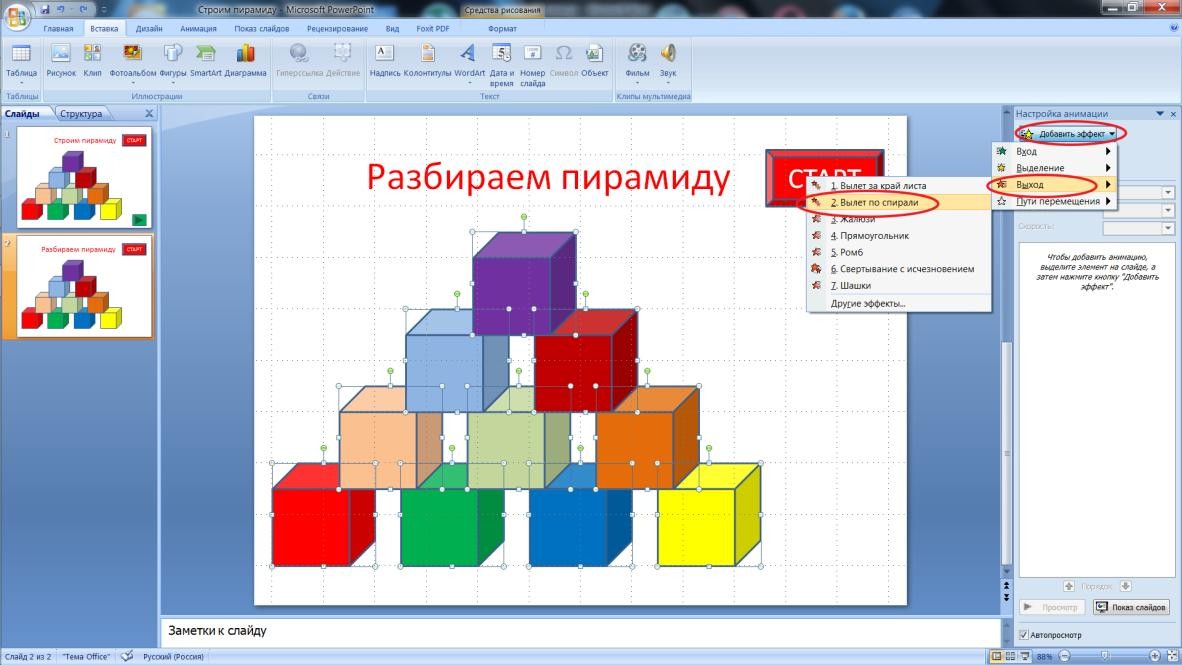
-
Назначаем триггер от клавиши «Старт» на самый верхний кубик пирамиды. Порядок действий аналогично пункту 10. -
Выстраиваем анимации остальных кубиков в нужном порядке.
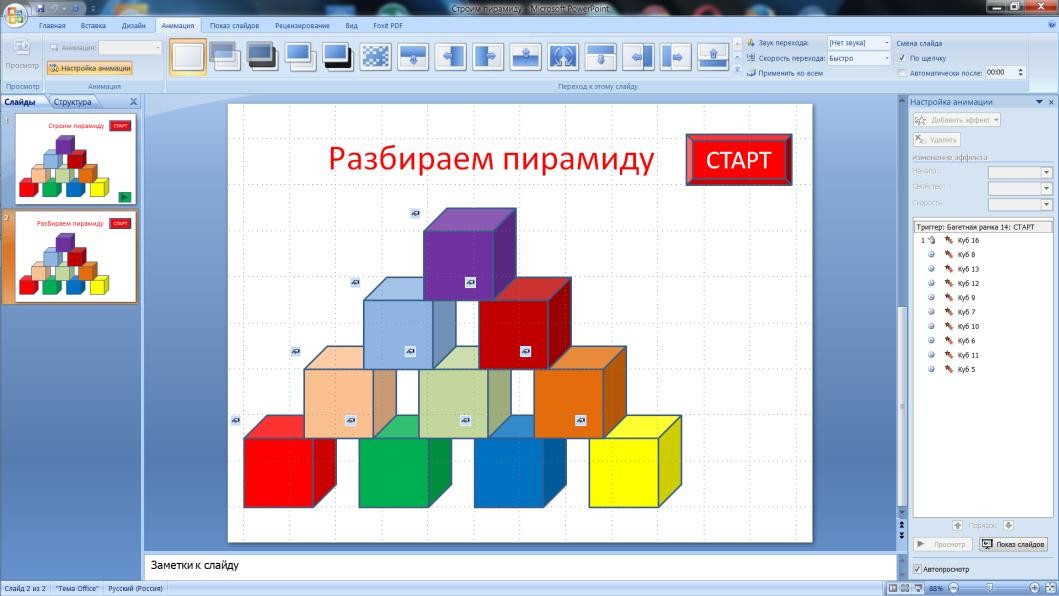
-
Проверяем работу триггера и правильность разборки пирамиды при нажатии кнопки
«Старт».
-
Проверяем работу всей презентации: вкладка Показ слайдов – С начала. -
Сохраняем презентацию.